您可以使用 Service Center 部署租户。
前提条件
确认已创建域加入和域绑定帐户,已正确分配权限,帐户位于正确的 OU 中,并且已创建静态 DNS A 记录。
过程
- 在服务中心的租户选项卡上,单击注册租户。
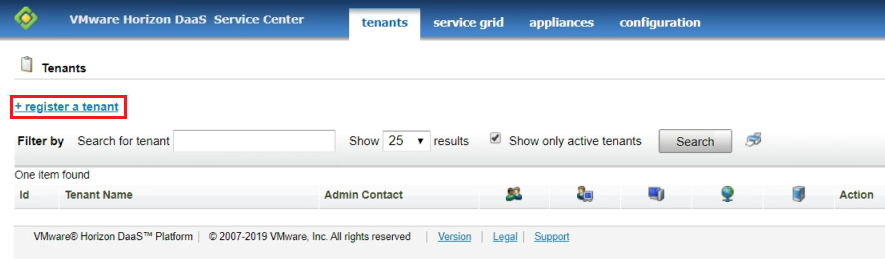
- 填写常规信息选项卡。
- 在网络选项卡上,单击数据中心名称旁边的添加按钮。

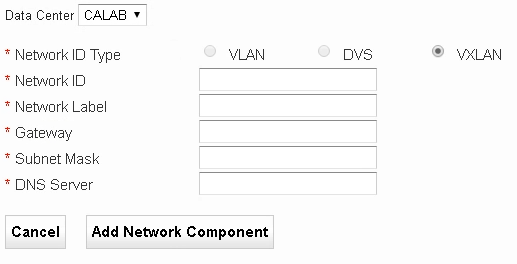
- 输入租户安装工作表中的网络信息。
- 对于标准 VLAN,请在网络 ID 文本框中使用 VLAN ID。例如,1027。
- 对于 DVS 端口组,请在网络 ID 文本框中使用端口组名称。例如,dvs-TenantA-Desktops-01。
- 对于 VXLAN,在网络 ID 文本框中输入 VXLAN 名称时,请将该名称的开头直至 SID 部分截掉,只保留剩余部分。例如:
- 在 vCenter 中的名称:vxw-dvs-100-universalwire-24-sid-50017-NSX-U-VCAN-DEMO-DESKTOP-01
- 要在服务中心内使用的截断名称:50017-NSX-U-VCAN-DEMO-DESKTOP-01
- 单击保存并创建设备。
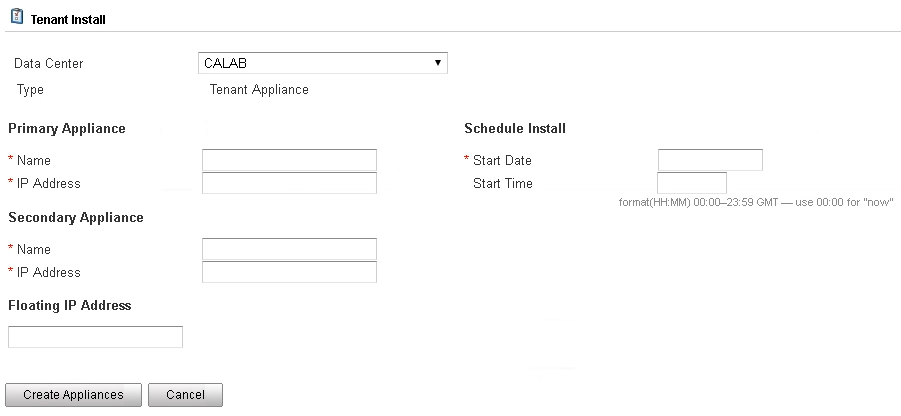
- 在下一页上,填写租户设备信息,然后单击创建设备。
- 要监控设备预留情况,请单击设备 > 预留。
注: 等待租户设备部署完成,然后再继续操作。
- 如果您使用单个 vCenter Server 配置,且尚未配置此设置,则必须将 allow.shared.hostmanager 策略设为
true。重要说明: 对于生产环境,使用单个 vCenter Server 配置并非最佳做法。此配置仅适用于演示或用途有限的环境。- 在服务中心内,单击租户 > 策略。
此时会显示 策略配置页面。
- 单击策略列表右侧或左侧页面的空白区域。
- 键入
dtpolicy。列表中将显示其他隐藏策略。 - 如果 allow.shared.hostmanager 设置为
false(默认值),请双击单词false以编辑该值。 - 输入
true,然后单击确定。
- 在服务中心内,单击租户 > 策略。
- 将租户专用的 vCenter 添加到计算资源中。
- 选择服务网格 > 资源。
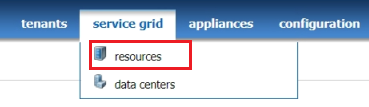
- 单击计算资源选项卡,然后单击添加主机管理器选项卡。
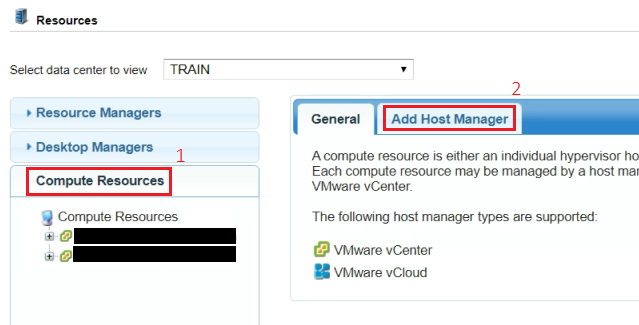
- 输入要添加的 vCenter Server 的 FQDN 和凭据,从下拉菜单中选择资源管理器,然后单击添加。
- 接受证书。
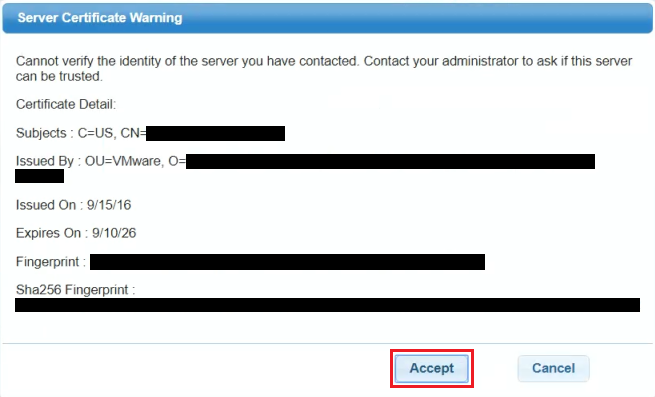
- 选择服务网格 > 资源。
- 按照以下步骤分配资源。
- 单击服务网格 > 资源。
- 在“桌面管理器”选项卡上,单击租户名称,然后单击计算资源选项卡。
- 选择相应的 vCenter Server,然后单击分配。

- 选择集群。
- 选择使用情况下的租户和网络。
- 要使此集群专用于单个租户,请确认未选中共享此计算资源复选框,然后单击保存。
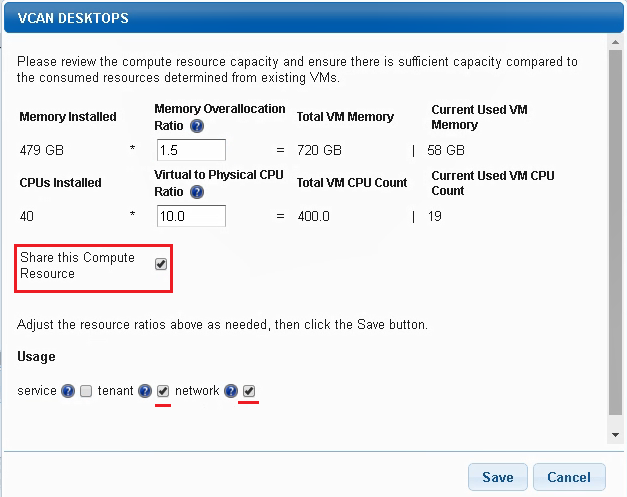
- 要在多个租户之间共享此集群,请确认已选中共享此计算资源复选框,然后单击保存。
- 在下一页上,选择所需的内存分区和 CPU 分区,然后单击保存。
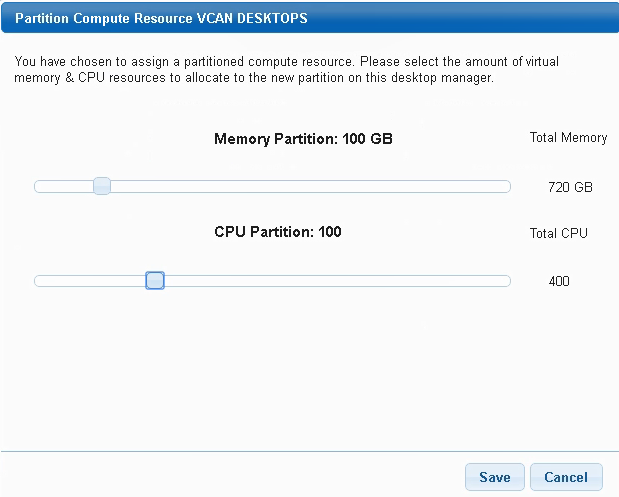
- 在桌面管理器选项卡上,单击网络选项卡,然后单击为此租户指定的网络资源旁边的分配按钮。
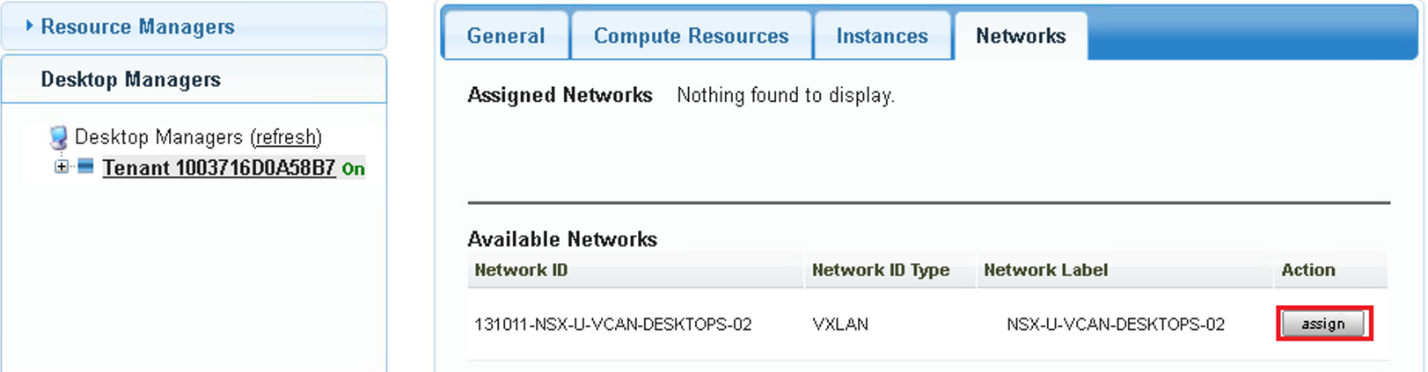
- 单击服务网格 > 资源,再单击桌面管理器选项卡,然后单击数据存储选项卡。
- 输入 vCenter 中显示的数据存储名称,然后单击提交。
- 由于这是一个正则表达式文本框,因此您可以输入更复杂的字符串,例如:
Tenant1-SSD-01 | Tenant2-SSD-02Tenant1-SSD-*
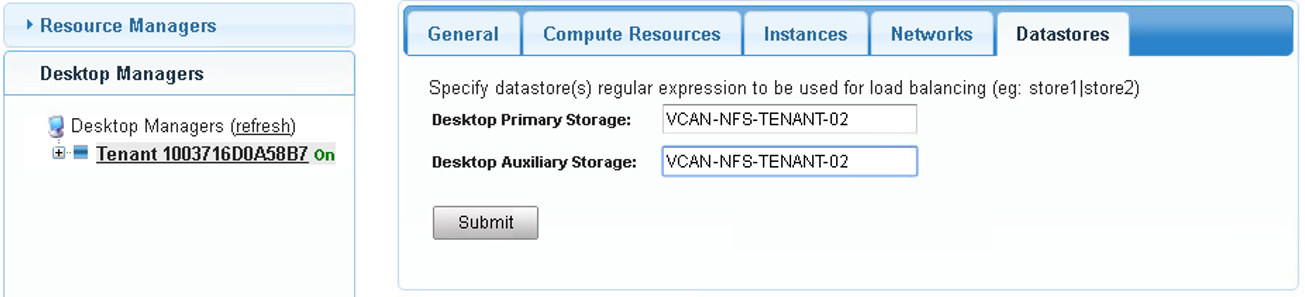
- 使用 vCenter 数据存储和数据存储集群中显示的数据存储名称。

- 由于这是一个正则表达式文本框,因此您可以输入更复杂的字符串,例如:
- 配置用户许可证和桌面容量。
- 在服务中心内,单击租户 > 浏览租户。
- 单击相应租户旁边的编辑按钮。
- 选择“配额”选项卡。
- 修改用户许可证文本框。
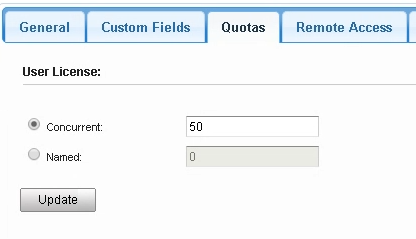
- 单击该部分的更新按钮。
- 从桌面容量下方的下拉菜单中选择数据中心,然后分配所需的桌面容量。
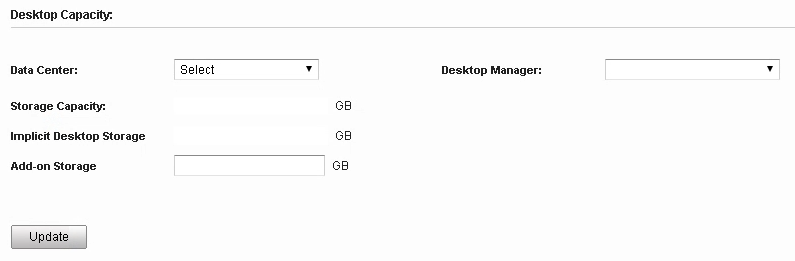
- 单击该部分的更新按钮。
- 从模板配额下的下拉菜单中选择数据中心,然后分配所需的模板配额。

- 单击该部分的更新按钮。
- 应用证书(可以在其他时间执行此步骤)。
- 在服务中心内,单击租户 > 浏览租户,然后单击相应租户旁边的编辑按钮。
- 单击证书选项卡。
- 浏览并选择适用于 CA 证书、SSL 证书和 SSL 密钥的文件,然后单击提交。
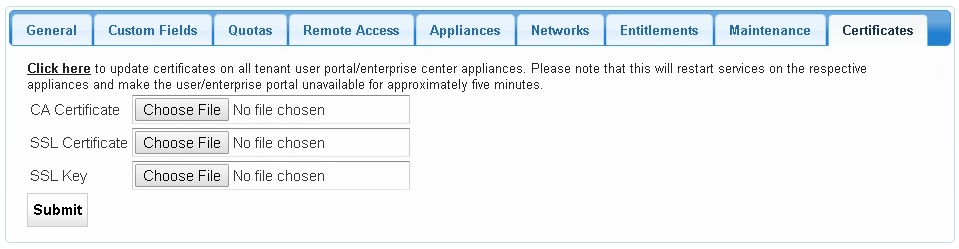
- 单击同一页面上的单击此处链接,以在设备上启动滚动重新引导来完成证书安装过程。
下一步做什么
置备租户。